■概要
Googleコンタクトに新しい連絡先を追加するたびに、関係者へGmailで通知する作業を手動で行っていませんか?この定型的な作業は手間がかかるだけでなく、通知漏れなどのミスにも繋がりがちです。このワークフローを活用すれば、Googleコンタクトに特定の条件を満たす連絡先が作成された際に、指定した宛先へGmailを自動で送信できます。GmailとGoogleコンタクト間の連携を自動化し、手作業による連絡業務を効率化することが可能です。
■このテンプレートをおすすめする方
■このテンプレートを使うメリット
■フローボットの流れ
※「トリガー」:フロー起動のきっかけとなるアクション、「オペレーション」:トリガー起動後、フロー内で処理を行うアクション
■このワークフローのカスタムポイント
■注意事項

 コンタクトが作成または更新されたら
コンタクトが作成または更新されたら
 連絡先を検索
連絡先を検索
 連絡先情報を取得
連絡先情報を取得
 連絡先を作成
連絡先を作成
 連絡先を削除
連絡先を削除
 連絡先グループを作成
連絡先グループを作成
 グループに連絡先を追加
グループに連絡先を追加
 グループから連絡先を削除
グループから連絡先を削除
 連絡先の一覧を取得
連絡先の一覧を取得
 コンタクトが作成または更新されたら
コンタクトが作成または更新されたら 連絡先を検索
連絡先を検索 連絡先情報を取得
連絡先情報を取得 連絡先を作成
連絡先を作成 連絡先を削除
連絡先を削除 連絡先グループを作成
連絡先グループを作成 グループに連絡先を追加
グループに連絡先を追加 グループから連絡先を削除
グループから連絡先を削除 連絡先の一覧を取得
連絡先の一覧を取得